升级了Win11系统的用户都知道,Win11的右键刷新被做进了次级页面,因为特别多人之前都会使用右键空白位置的方法进行页面的刷新,但是Win11使用起来非常的不方便 。如果大家常用右键刷新的话,其实可以通过更改注册表的方法将它设置到首?。?下面就一起来看看吧 。
Win11右键把刷新设置到首选方法
1、首选使用键盘的快捷键“Win+r”打开运行 。
2、在运行栏中输入输入“regedit”,回车确定打开注册表编辑器 。
【Win11如何把右键设置到首选?Win11右键把刷新设置到首选的方法】
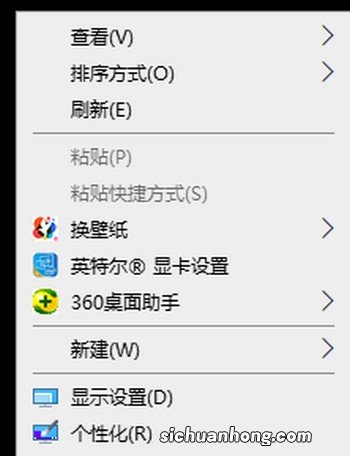
文章插图
3、在注册表上方路径中输入“HKEY_LOCAL_MACHINESYSTEMCurrentControlSetControlFeatureManagementOverrides4”
4、右键选择新建一个项,命名为“586118283” , 如图所示 。
5、接着在右侧新建5个“DWORD值”分别命名为“EnabledState”“EnabledStateOptions”“Variant”“VariantPayload”“VariantPayloadKind”
6、然后分别双击打开将值设置为“0x00000001”“0x00000001”“0x00000000”“0x00000000”“0x00000000”,如图所示 。
7、最后我们重启电脑 , 就可以发现刷新已经被设置到首选了 。
本文到此结束,希望对大家有所帮助!
猜你喜欢
- 盗版Win10可以升级Win11吗盗版Win10如何升级Win11
- 长岛冰茶的寓意是什么 为什么说爱情就像长岛冰茶这是什么意思?
- 陶瓷轴承生产厂家 渔轮半陶瓷轴承和全陶瓷轴承区别?
- Win11占用空间大吗?Win11安装占用空间介绍
- zen2可以升级Win11吗?zen2是否可以升级Win11详情介绍
- i77700处理器是否可以升级Win11系统?
- Win11任务栏设置闪退怎么办?任务栏设置打开闪退解决教程
- 老电脑怎么装win11系统?老电脑一键升级Win11系统教程
- 10万韩币相当于中国人民币多少钱 一块人民币可以换多少韩元?
